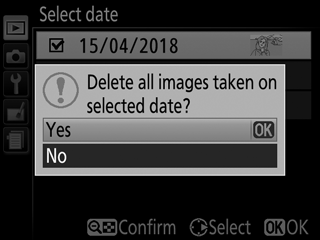Nuotraukų trynimas
Rodomai nuotraukai ištrinti spauskite mygtuką O. Norėdami ištrinti didesnį skaičių parinktų nuotraukų, visas nuotraukas, padarytas tam tikrą dieną, arba visas nuotraukas iš esamo atkūrimo aplanko, naudokite atkūrimo meniu parinktį Delete (trinti). Ištrintų nuotraukų atkurti neįmanoma. Atminkite, kad apsaugotų nuotraukų ištrinti neįmanoma.
Atkūrimo metu
Spauskite mygtuką O esamai nuotraukai ištrinti.
-
Paspauskite mygtuką O.
Pasirodys patvirtinimo dialogo langas.
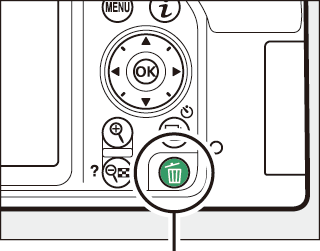
O mygtukas
-
Dar kartą paspauskite mygtuką O.
Nuotraukai ištrinti paspauskite mygtuką O dar kartą. Jei norite išeiti nuotraukos neištrynę, spauskite mygtuką K.
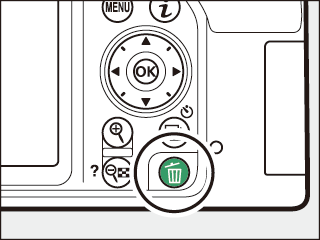
Kalendoriaus atkūrimas
Kai atveriate kalendoriaus atkūrimo rodinį, galite ištrinti visas nuotraukas, padarytas pasirinktą dieną. Pažymėkite dieną datų sąraše ir spauskite mygtuką O (0 Kalendoriaus atkūrimas).
Atkūrimo meniu
Atkūrimo meniu elementą Delete (trinti) sudaro toliau nurodytos parinktys. Atminkite, kad atsižvelgiant į vaizdų skaičių trynimas gali šiek tiek užtrukti.
| Parinktis | Aprašymas | |
|---|---|---|
| Q | Selected (pasirinktos) | Ištrinkite pasirinktas nuotraukas. |
| n | Select date (pasirinkti datą) | Ištrinamos visos nuotraukos, padarytos pasirinktą dieną (0 Select date (pasirinkti datą): nurodytą dieną darytų nuotraukų trynimas). |
| R | All (visi) | Ištrinkite visas nuotraukas, esančias šiuo metu parinktame atkūrimo aplanke (0 Atkūrimo aplankas). |
Selected (pasirinktos): pasirinktų nuotraukų trynimas
-
Pasirinkite pažymėtą nuotrauką.
Kryptiniu valdikliu pažymėkite nuotrauką ir jos parinkimui arba parinkimo atsisakymui spauskite mygtuką W (Q) (pažymėtos nuotraukos peržiūrėjimui per visą kadrą nuspauskite ir palaikykite mygtuką X). Pasirinktos nuotraukos pažymimos piktograma O. Kartokite šį veiksmą, kad parinktumėte daugiau nuotraukų.
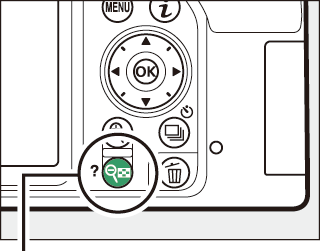
W (Q) mygtukas
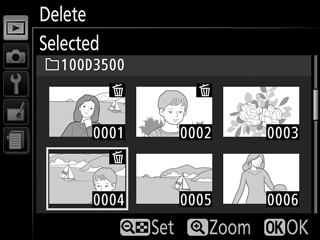
-
Operacijai baigti spauskite J.
Pasirodys patvirtinimo dialogo langas. Pažymėkite Yes (taip) ir spauskite J.
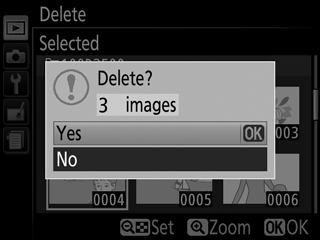
Select date (pasirinkti datą): nurodytą dieną darytų nuotraukų trynimas
-
Pasirinkite datas.
Pažymėkite datą ir visų nuotraukų, padarytų pažymėtąją dieną, parinkimui paspauskite 2. Pasirinktos datos ženklinamos varnelėmis. Norėdami parinkti papildomų datų, pakartokite veiksmus. Jei norite atsisakyti parinktos datos, pažymėkite ją ir spauskite 2.
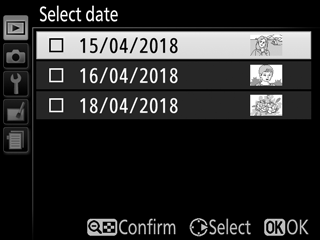
-
Operacijai baigti spauskite J.
Pasirodys patvirtinimo dialogo langas. Pažymėkite Yes (taip) ir spauskite J.